نحوه نصب ویندوز روی هارد اکسترنال
شرایطی که باعث میشوند به نصب ویندوز هارد اکسترنال فکر کنید:
- محل کار شما یک لپتاپ در اختیار شما قرار داده است اما از نظر نرمافزاری محدود شده است. از طرفی هم میخواهید روی لپتاپ سازمانی نرم افزاری خاصی نصب کنید.
- میخواهید همزمان از چند سیستم عامل استفاده کنید اما فضای کافی برای فراهم کردن یک پارتیشن برای نصب ویندوز ندارید.
- ویندوز سیستم شما نسخه Enterprise است و به صورت قانونی هم نصب شده است. نسخههای Enterprise دارای قابلیت Windows To Go هستند، بنابراین میتوانید ویندوز را رسماً روی یک درایو جانبی نصب کنید و در هر سیستمی آن را اجرا و استفاده کنید.
البته به غیر از وضعیت آخری که به آن اشاره کردیم(داشتن نسخه Enterprise ویندوز) اگر بخواهید مستقیما ویندوز را روی هارد اکسترنال یا درایو SSD اکسترنال نصب کنید با ارور زیر مواجه خواهید شد:
البته خبر خوب این است که با استفاده از امولاتور VMWare یا استفاده از برنامه WinToUSB میتوانید این مشکل را دور بزنید. آسانترین راه همان استفاده از WinToUSB است که در ادامه آن را آموزش میدهیم:
نحوه دانلود WinToUSB
برای دانلود این ابزار کافیست به صفحه رسمی دانلود WinToUSB بروید. هدف اصلی این برنامه امکان نصب ویندوز روی فلش مموری است اما میتوان از آن برای نصب بدون مشکل ویندوز روی هارد اکسترنال و درایو SSD اکسترنال هم استفاده کرد.
نسخه رایگان این برنامه تفاوت خاصی با نسخههای پولی آن ندارد، اگرچه به عنوان مثال نسخههای غیر رایگان این برنامه میتوانند رمزنگاری بیت لاکر را برای هارد اکسترنال فعال کنند و امنیت اطلاعات را به میزان زیادی افزایش دهند.
آمادهسازی فایل نصب ویندوز
به هر حال برای نصب ویندوز، باید فایل ISO و یا DVD ویندوز را در اختیار داشته باشید. همچنین میتوانید از سایت مایکروسافت هم فایل نصب ویندوز را دانلود کنید.
البته برنامه WinToUSB این امکان را به شما میدهد که درایو نصب ویندوز را کلون کرده و آن را به هارد اکسترنال منتقل کنید.
اجرای WinToUSB و انتخاب روش نصب
آیکن های موجود در سمت چپ، سه راهکار مختلف برای نصب ویندوز پیش پای شما قرار میدهند:
- آیکن اولی برای انتخاب فایل ISO ویندوز است.
- آیکن درایو نوری برای نصب ویندوز از دیویدی ویندوز روی هارد اکسترنال است.
- آیکن آخری هم میتواند درایو فعلی ویندوز شما را روی هارد اکسترنال کلون (کپی یکسان) کند.
بعد از انتخاب روش نصب، در ستون Operating system، نسخه مورد نظر خود را انتخاب کرده و Next را بزنید.
انتخاب هارد اکسترنال، پارتیشن و حالت نصب
در صفحه بعدی باید هارد اکسترنال را انتخاب کنید. البته مطمئن شوید که هارد اکسترنال به سیستم متصل است.
با انتخاب هارد اکسترنال احتمالا دو گزینه ظاهر میشود که برای انتخاب پارتیشن بوت و پارتیشن نصب ویندوز است. اگر هارد اکسترنال شما تنها یک پارتیشن دارد میتوانید همان پارتیشن را برای بوت و نصب ویندوز انتخاب کنید.
در نهایت هم باید Installation mode را انتخاب کنید. همچنین اگر گزینه Legacy فعال بود همین گزینه را انتخاب کنید. در واقع حالت Legacy راحتترین راهکار ممکن است.
اگر انتخاب این گزینه ممکن نبود، روی گزینه VHD کلیک کنید. تنها فرق این گزینه در این است که هنگام نصب ویندوز باید سایز پارتیشن را تنظیم کنید. البته در این شرایط حتماً بزرگترین حجم ممکن را انتخاب کنید تا فضایی از هارد اکسترنال بدون استفاده نماند.
حالا Next را بزنید تا نصب شروع شود. در این فرآیند درصد نصب هم به شما نشان داده میشود. زمان نصب نیز به سرعت هارد اکسترنال و یا درایو SSD اکسترنال بستگی دارد.
بیشتر بخوانید : مقایسه نسخه های ویندوز 10
جمعبندی
نصب ویندوز روی هارد اکسترنال شاید در نگاه اول اصولی نباشد اما در واقعیت به خاطر سرعت بالای درایوهای اکسترنال فعلی، این کار یک گزینه عملی و کاربردی است.
در این میان برنامه WinToUSB کار را آسانتر کرده و به صورت خودکار موارد مورد نیاز برای نصب ویندوز روی هارد اکسترنال را برای کاربر انجام میدهد.
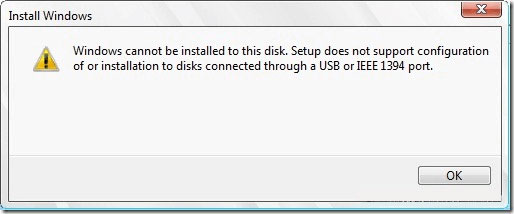
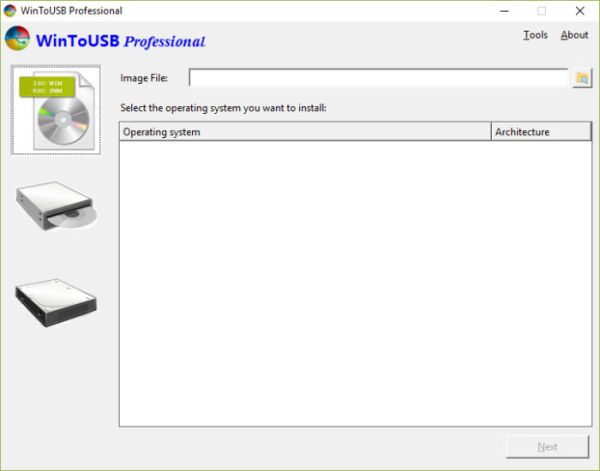
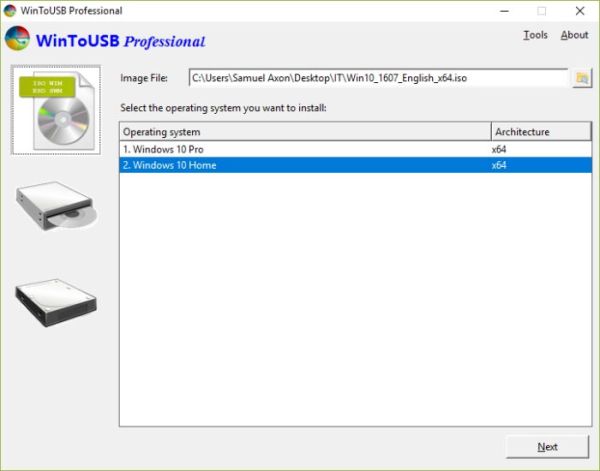
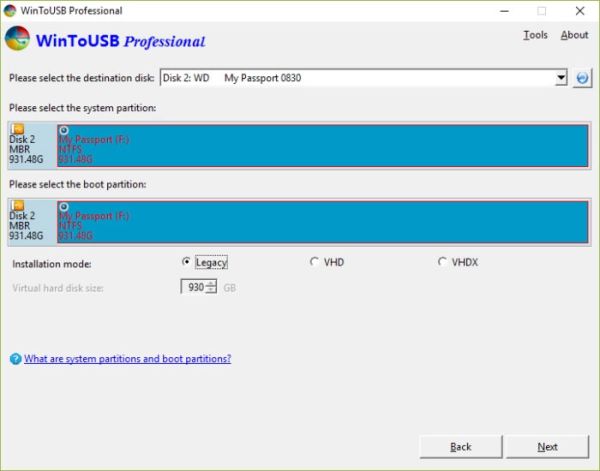
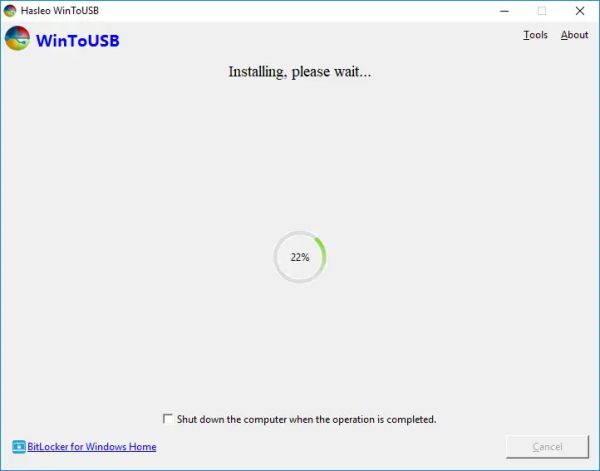






با توجه به سنگین بودن سیستم عاملی مثل ویندوز و بدون فن بودن هارد اکسترنال ، چندین ساعت کار کردن با سیستم عامل روی هارد به هارد اسیبی وارد نمیشه ؟
سلام
نه مشکلی ایجاد نمیشه، اگرچه نصب ویندوز بر روی هارد اکسترنال برای استفاده دائمی توصیه نمیشه